当前位置:首页 > 帮助中心 > 低配置电脑装什么系统会快一些?电脑配置低重装系统步骤【详解】
低配置电脑装什么系统会快一些?电脑配置低重装系统步骤【详解】
低配置电脑装什么系统会快一些?毫无疑问,自然是选择一个对于硬件要求不高,同时足够稳定流畅的系统,比如说win7系统。旧电脑安装之后,你会发现性能有所改善,整体运行速度流畅。所以,如果你有旧电脑的话,可以选择安装它。下面就来看看电脑配置低重装系统步骤详解。

一、u盘重装系统常用工具
系统版本: Windows 7企业版
安装工具:大白菜u盘启动盘制作工具(点击红字下载)
二、u盘重装系统所需准备
1、重装系统前,一定要好备份电脑的重要数据,比如说个人文档、照片和视频等等。此外,电脑软件相关的一些账号资料,也千万不要忘记备份,否则重装系统之后要找回来不容易。
2、准备好驱动程序安装软件,因为重装系统的时候,可能会因为某些原因,导致系统最终出现部分驱动缺失的情况,这时候你就可以通过提前准备好的程序软件来帮你了。
3、下载系统镜像,可以选择从“msdn我告诉你”网站来下载,因为这里的来源可靠,而且版本齐全,大部分Windows系统版本都可以下载到。
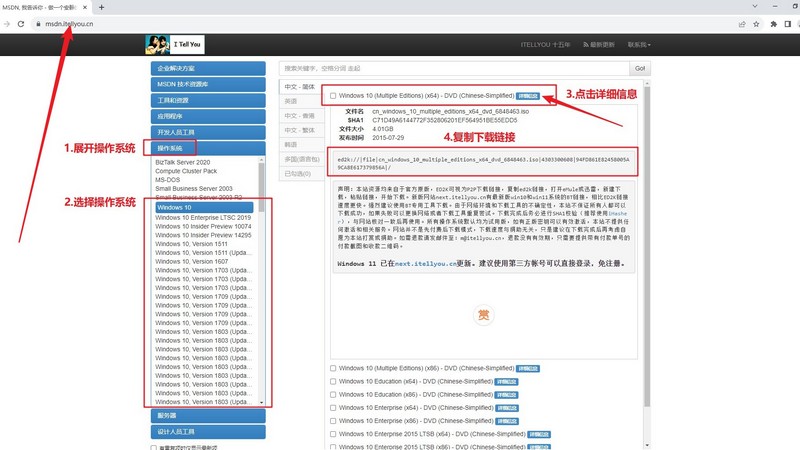
三、u盘重装系统操作步骤
制作u盘启动盘:
1、需要准备一个8G的品质好的u盘,下载大白菜U盘启动盘制作工具。
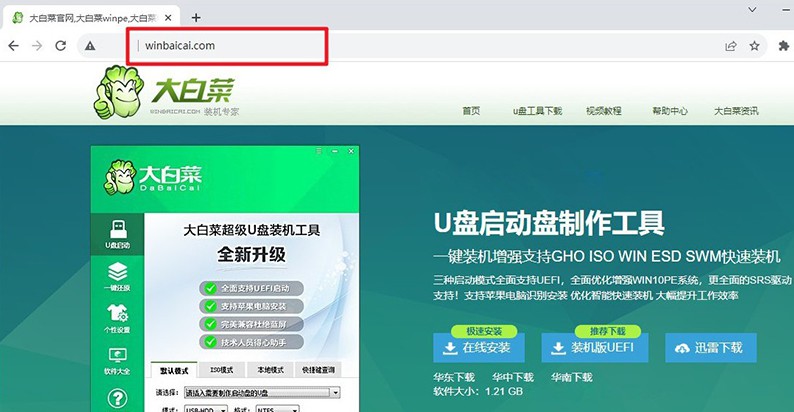
2、u盘接入电脑,等工具识别后,如图所示,默认相关的模式和格式,点击进行制作即可。
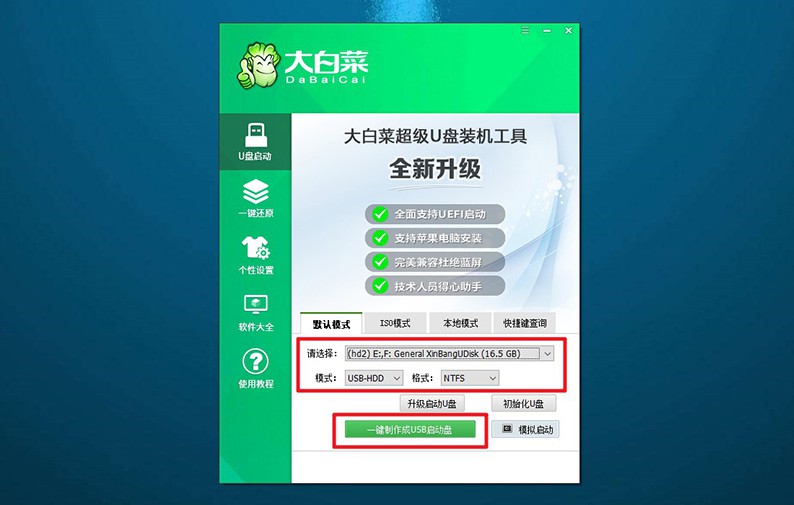
3、注意,如果想下载Windows镜像系统至u盘,必须要等u盘启动盘制作完毕。
设置u盘启动电脑:
1、如果觉得bios快捷键设置u盘启动难,可以选择使用u盘启动快捷键设置,下图有相关快捷键可查看。
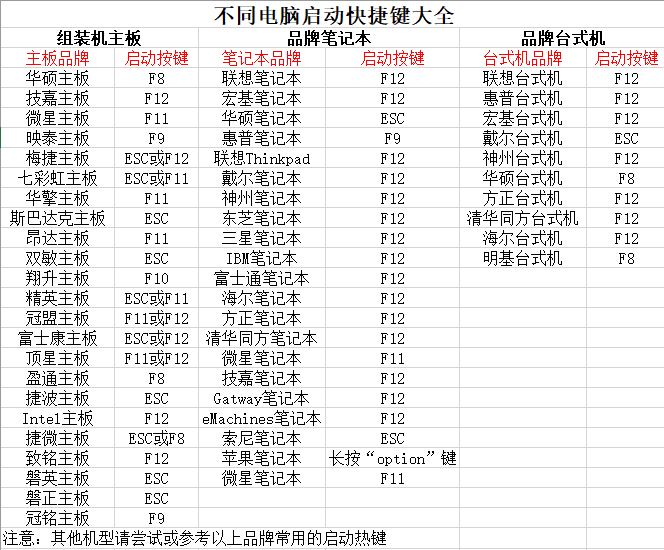
2、电脑接入大白菜U盘后,即可通过U盘启动快捷键,设置电脑从u盘启动,进行新的操作界面。
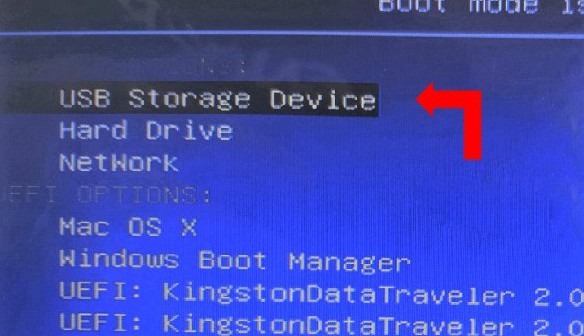
3、在大白菜主菜单界面中,选中【1】选项并回车,稍等片刻,即可进入大白菜桌面。
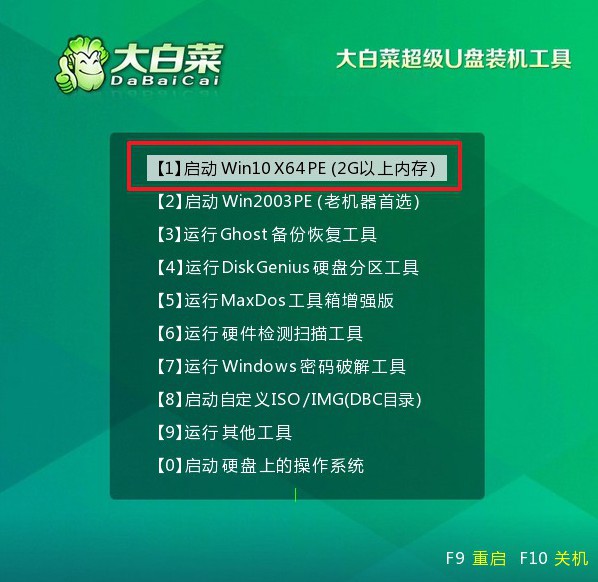
u盘启动盘装电脑系统:
1、打开大白菜装机软件之后,如图所示,选中镜像并安装在C盘,点击“执行”。
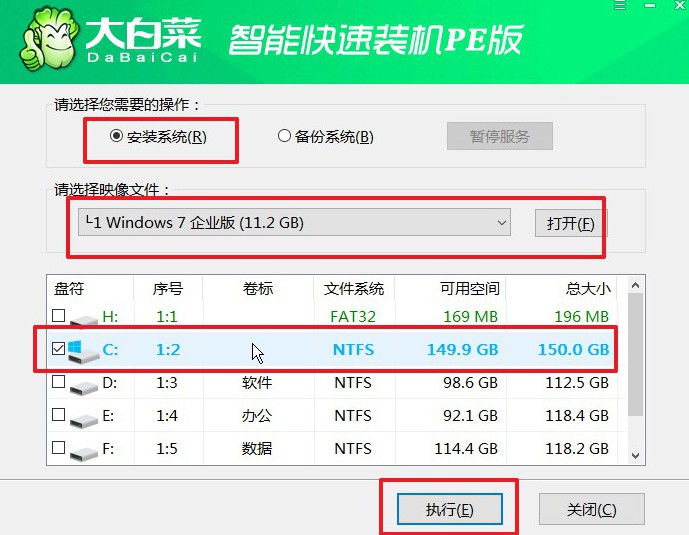
2、在大白菜还原界面中,通常只需要默认设置,直接点击“是”即可。
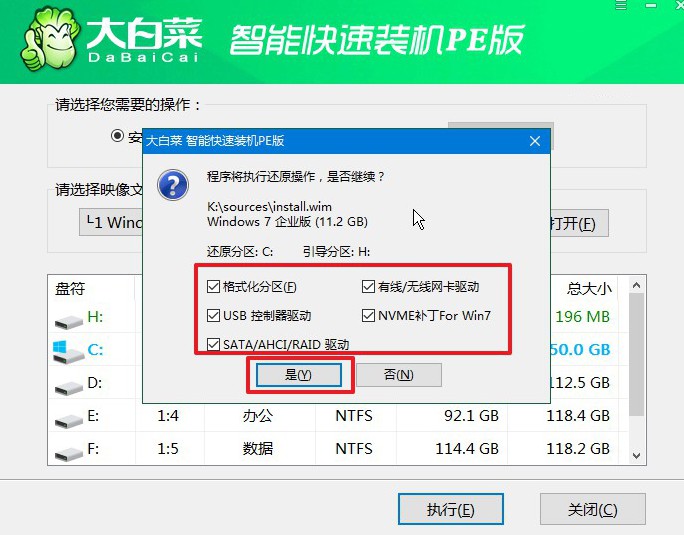
3、在大白菜装机软件部署的进度界面中,记得勾选“完成后重启”,并在电脑第一次重启时,拔掉u盘启动盘。
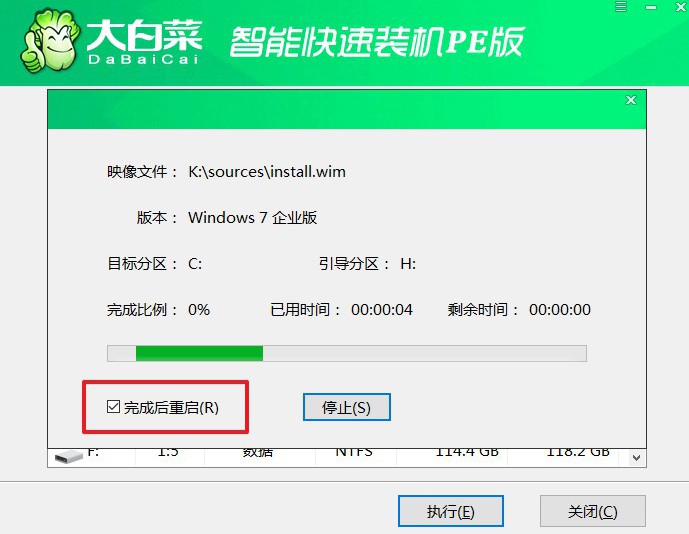
4、大白菜装机软件会自行进行后续Windows安装,你不需要进行其他操作。

四、u盘重装系统常见问题
电脑刚装机重启不了系统?
检查引导顺序: 确保计算机的BIOS或UEFI设置中引导顺序正确。在计算机启动时按下相应的按键(通常是F2、F12、Del等),然后检查引导设备的顺序,确保硬盘在首位。有时候错误的引导设备顺序会导致系统无法正常启动。
检查引导盘或USB驱动器: 如果你使用的是安装光盘或USB驱动器,确保它们没有损坏。尝试重新插拔设备,或者尝试使用另一个可靠的安装媒体进行引导。
修复引导记录: 在Windows系统中,可以尝试使用安装光盘或USB驱动器进入系统恢复环境,然后使用“修复引导记录”功能。这可以通过选择“修复计算机”或类似的选项来完成。
检查硬盘连接: 硬盘连接不良可能导致系统启动问题。确保硬盘正确连接到主板上,数据线和电源线都牢固连接。
重置BIOS/UEFI设置: 尝试将BIOS或UEFI设置还原为默认值。在BIOS或UEFI设置中通常有一个“Load Default Settings”或类似的选项。选择这个选项并保存更改,然后尝试重新启动系统。
检查硬件问题: 有时候硬件问题,如内存故障或硬盘故障,可能导致系统启动问题。可以尝试使用内存测试工具(如MemTest86+)来检查内存,以及使用硬盘检测工具检查硬盘的健康状态。
上面的操作,就是本次电脑配置低重装系统步骤详解了。当电脑配置比较低的时候,我们就没有必要去追求什么新功能,最好就挑选一个要求不高的系统。但是,如果你确实需要使用更高一个级别的系统,或许可以考虑加装固态硬盘。

